Supprimer le site d’administration centrale
S’applique à : Configuration Manager (branche actuelle)
Si la hiérarchie se compose du site d’administration centrale (CAS) et d’un seul site principal enfant, vous pouvez supprimer le site d’administration centrale. Cette action simplifie votre infrastructure Configuration Manager à un site principal autonome unique. Il supprime les complexités de la réplication de site à site et concentre vos tâches de gestion sur le site unique.
Remarque
Cette fonctionnalité a été introduite pour la première fois dans la version 2002 en tant que fonctionnalité en préversion. À compter de la version 2103, il ne s’agit plus d’une fonctionnalité en préversion.
Configuration Manager n’active pas cette fonctionnalité facultative par défaut. Vous devez activer cette fonctionnalité avant de l’utiliser. Pour plus d’informations, consultez Activer les fonctionnalités facultatives des mises à jour.
Planification
La hiérarchie doit se composer du site d’administration centrale et d’un seul site principal enfant. Le site principal peut avoir des sites secondaires. Pour supprimer d’autres sites principaux enfants de la hiérarchie, passez en revue les étapes de planification et les prérequis pour désinstaller un site principal.
Assurez-vous que votre site principal enfant répond aux exigences de taille et de mise à l’échelle d’un site principal autonome.
Veillez à mettre à niveau tous les sites vers la dernière version publiée de Configuration Manager Current Branch.
Déplacez ou mettez hors service tous les rôles de site au niveau du site d’administration centrale, à l’exception du point de connexion de service et du point de mise à jour logicielle. Configuration Manager configuration gère ces deux rôles lorsque vous supprimez le site d’administration centrale.
Les rôles suivants sont les plus courants au niveau du site d’administration centrale, que vous devez mettre hors service ou déplacer vers le site principal :
- Point de synchronisation Asset Intelligence
- Point Endpoint Protection
- Point Reporting Services
- Point de service de l’entrepôt de données
Désactiver les vues distribuées
Configuration Manager gère automatiquement les emplacements sources des packages pour les packages intégrés, comme le client Configuration Manager. Passez en revue tous les autres emplacements de source de contenu pour vous assurer qu’ils n’utilisent pas de partage sur le site d’administration centrale.
Arrêtez les travaux de migration actifs et supprimez toutes les configurations pour la migration. Pour plus d’informations, consultez Arrêter la migration active à partir d’une autre hiérarchie.
Si vous avez des règles de filtre de status personnalisées, des alertes et des abonnements, recréez-les sur le site principal enfant. À compter de la version 2107, recréez également tous les abonnements pour les notifications externes.
Si vous utilisez des règles de déploiement automatique pour les mises à jour logicielles, recréez-les sur le site principal enfant.
Si vous utilisez Configuration Manager ou System Center Mises à jour Publisher pour gérer les mises à jour logicielles tierces, exportez le certificat de signature WSUS à partir du point de mise à jour logicielle sur le site d’administration centrale.
- Avant de supprimer le site d’administration centrale, attendez les échéances des déploiements requis de mises à jour logicielles tierces. Les clients pré-téléchargent le contenu pour les déploiements requis, et lorsque vous modifiez le point de mise à jour logicielle, le hachage du contenu change avec la publication locale des mises à jour logicielles. (Ce comportement n’affecte pas les autres types de contenu, mais uniquement la publication locale des mises à jour logicielles tierces.) Si vous supprimez le site d’administration centrale avec ces déploiements requis toujours en cours, ils échouent sur les clients avec une erreur d’incompatibilité de hachage.
Passez en revue les logiciels tiers susceptibles d’avoir une dépendance sur le site d’administration centrale.
Configuration requise
Configuration Manager version 2103 ou ultérieure.
L’utilisateur administratif qui exécute Configuration Manager installation a besoin des droits de sécurité suivants :
Droits d’administrateur local sur le serveur d’administration centrale
Si le serveur de base de données du site d’administration centrale est distant du serveur de site, les droits d’administrateur local sur le serveur de base de données de site distant pour le site d’administration centrale.
Droits d’administrateur système sur la base de données du site d’administration centrale
Droits d’administrateur local sur le serveur de site principal
Si le serveur de base de données de site principal est distant du serveur de site principal, les droits d’administrateur local sur le serveur de base de données de site distant pour le site principal.
Droits d’administrateur système sur la base de données du site principal
Rôle de sécurité Administrateur d’infrastructure ou Administrateur complet sur le site d’administration centrale et le site principal
Un seul site principal enfant dans la hiérarchie. Pour plus d’informations, consultez Désinstaller un site principal.
Processus
Démarrez Configuration Manager installation sur le serveur d’administration centrale en utilisant l’une des méthodes suivantes :
Dans le menu Démarrer, sélectionnez Configuration Manager programme d’installation.
Dans le répertoire du support d’installation Configuration Manager, ouvrez
\SMSSETUP\BIN\X64\setup.exe. Assurez-vous que cette version est identique à la version du site.Dans le répertoire où Configuration Manager est installé, ouvrez
\BIN\X64\setup.exe.
Passez en revue les informations de la page Avant de commencer .
Dans la page Prise en main, sélectionnez Effectuer la maintenance du site ou réinitialiser ce site.
Dans la page Maintenance du site , sélectionnez Supprimer le site d’administration centrale.
Dans la page Reconfiguring Existing Site System Roles (Reconfiguring Existing Site System Roles) :
Point de connexion de service : entrez le nom de domaine complet du système de site dans le site principal pour héberger ce rôle requis. Pour plus d’informations, consultez À propos du point de connexion de service.
Point de mise à jour logicielle : sélectionnez un point de mise à jour logicielle existant sur le site principal. Le programme d’installation configure ce point de mise à jour logicielle pour synchroniser la même chose que la configuration du site d’administration centrale.
Le programme d’installation vérifie que les serveurs spécifiés remplissent les conditions préalables. Sélectionnez Commencer l’installation lorsque vous êtes prêt à continuer.
Si l’installation rencontre un problème, utilisez l’Assistant pour réessayer le processus.
Une fois l’installation terminée, elle réinitialise le site principal. Pour plus d’informations, consultez Exécuter une réinitialisation de site.
Surveiller et vérifier
Passez en revue les journaux suivants pendant le processus d’installation :
C:\ConfigMgrSetup.logsur le serveur d’administration centralehman.log dans le répertoire des journaux Configuration Manager sur le serveur de site principal
Utilisez le nœud Hiérarchie de site dans l’espace de travail Surveillance pour visualiser les modifications apportées à la hiérarchie. Par exemple, le graphique suivant montre la comparaison avant et après du cas SHY , du site principal HAW et du site secondaire VWT :
| Avant | Après |
|---|---|
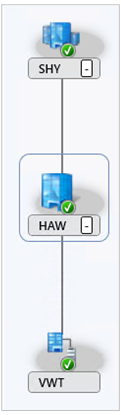 |
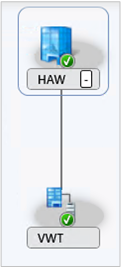 |
Tâches post-installation
Après avoir supprimé le site d’administration centrale, passez en revue les étapes suivantes, car elles s’appliquent à votre environnement.
Supprimez manuellement le compte d’ordinateur du serveur d’administration centrale des groupes locaux du site principal.
Si vous effectuez des activités de déploiement de système d’exploitation, ces actions supplémentaires doivent être effectuées à mesure que la clé racine approuvée a changé :
Mettez à jour les images de démarrage du déploiement du système d’exploitation pour inclure les derniers fichiers binaires Configuration Manager.
Recréez le support de déploiement du système d’exploitation.
Si vous activez Endpoint Analytics pour les appareils chargés sur Microsoft Endpoint Manager, dans la version 2107, réactivez cette option.
Si vous vous connectez Configuration Manager avec Azure Monitor, vous devez réinitialiser la connexion. La première étape pour résoudre les problèmes consiste à renouveler la clé secrète. Si cela ne résout pas le problème, recréez la connexion.
Importante
Le connecteur Log Analytics a été déconseillé en novembre 2020. Il est supprimé de Configuration Manager dans la version 2107. Pour plus d’informations, consultez Fonctionnalités supprimées et dépréciées.
Si vous activez la synchronisation des pilotes Surface, reconfigurez cette fonctionnalité après avoir supprimé le site d’administration centrale. Pour plus d’informations, consultez Mises à jour des pilotes et microprogrammes Microsoft Surface.
Si vous gérez les mises à jour logicielles tierces :
Exportez le certificat de signature WSUS à partir du point de mise à jour logicielle sur le site d’administration centrale, si vous ne l’avez pas déjà fait.
Avant de créer des déploiements, supprimez la mise à jour de tous les déploiements et packages de mises à jour logicielles existants.
Pour récupérer les métadonnées de mise à jour logicielle dans un état utilisable, resynchronisez les catalogues abonnés. Vous pouvez également attendre que Configuration Manager se resynchronise automatiquement.
Démarrez ou attendez qu’un processus normal de synchronisation des mises à jour logicielles soit mis à jour Configuration Manager avec le status actuel de WSUS. Si vous le souhaitez, utilisez des applets de commande SCUP ou WSUS PowerShell pour supprimer et lire les mises à jour.
Republiez du contenu pour les mises à jour que vous devez déployer.
Commentaires
Prochainement : Tout au long de l'année 2024, nous supprimerons progressivement les GitHub Issues en tant que mécanisme de retour d'information pour le contenu et nous les remplacerons par un nouveau système de retour d'information. Pour plus d’informations, voir: https://aka.ms/ContentUserFeedback.
Soumettre et afficher des commentaires pour